win10安装edge浏览器的方法 win10怎么安装edge浏览器
有些用户的win10电脑中没有edge浏览器,想要下载安装但是在win10电脑上不知道该如何操作,今天小编教大家win10安装edge浏览器的方法,如果你刚好遇到这个问题,跟着小编一起来操作吧。
具体方法:
1.百度搜索中输入:Edge 浏览器下载。找到最新版 Edge 浏览器的下载网页并打开;
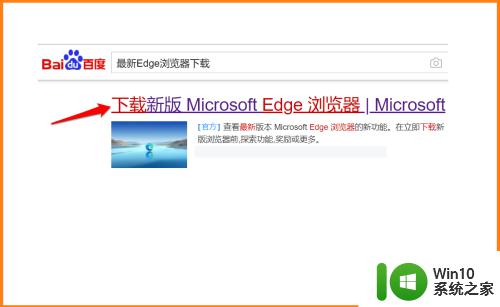
2.在打开的下载页面中。我们点击:下载 - 版Windows 10;
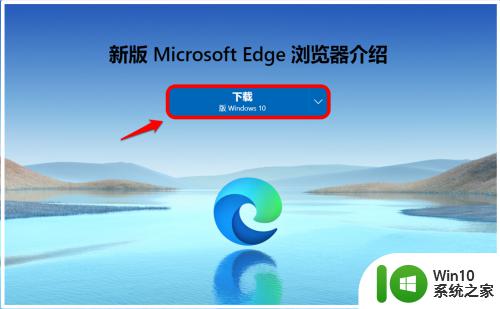
3.此时打开 下载新版Microsoft Wdge 窗口。。阅读窗口中的有关内容。然后点击:接受并下载;
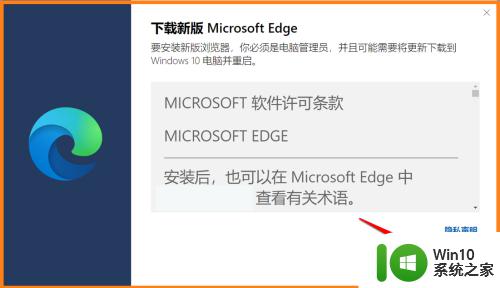
4.点击后。打开一个另存为窗口。显示文件名为:MicrosoftEdgeSetup.exe。我们点击:保存;
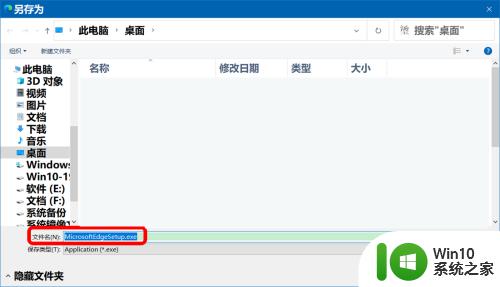
5.回到下载窗口。点击:关闭;
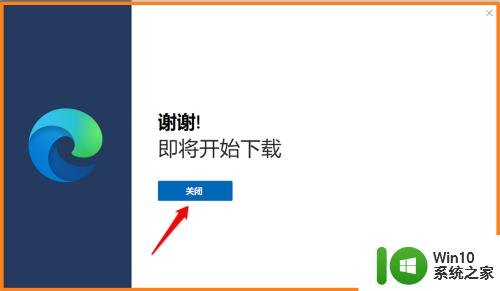
6.自动弹出 正在获取新的 Microsoft Wdge 窗口。正在下载 Microsoft Wdge...;
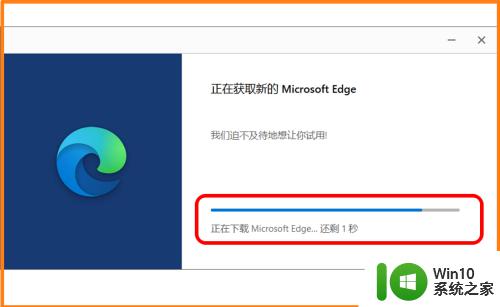
7.下载完成后。自动进入 正在安装新的 Microsoft Wdge 窗口。正在安装 Microsoft Wdge...;
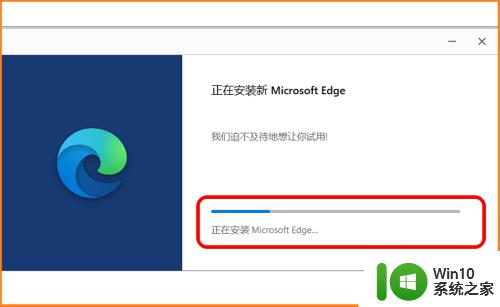
8.安装完成后。我们点击 Microsoft Wdge 浏览器。即可进入最新版的Edge浏览器。
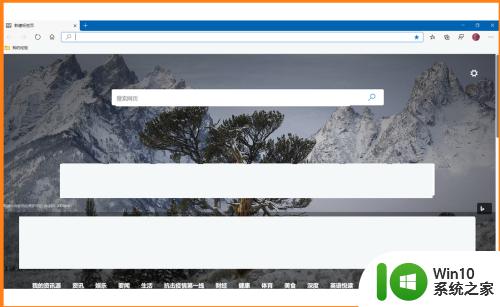
9.最新版的Edge浏览器也可以用于 Windows8.1/8/7、macOS、iOS 和 Android等系统。
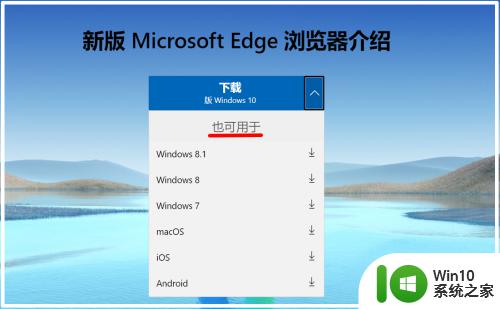
以上就是win10安装edge浏览器的方法的全部内容,碰到同样情况的朋友们赶紧参照小编的方法来处理吧,希望能够对大家有所帮助。
win10安装edge浏览器的方法 win10怎么安装edge浏览器相关教程
- win10怎么安装edge浏览器插件 win10 edge浏览器插件下载安装教程
- win10 edge浏览器安装路径怎样更改 win10 edge浏览器安装路径怎么修改
- win10系统中Edge浏览器提示“您未安装FLASH控件”的解决教程 Win10系统Edge浏览器无法播放FLASH的解决方法
- 图文教你给edge浏览器安装插件 edge浏览器怎么样安装插件丰富功能
- edge浏览器安装crx插件步骤 edge怎么安装crx插件
- 给win7系统安装edge浏览器的详细教程 win7系统如何下载并安装edge浏览器
- win7系统上如何安装edge浏览器 Win7系统上如何下载安装Edge浏览器
- win10 edge浏览器插件下载安装教程 如何在win10系统中为edge浏览器添加插件功能
- win10如何浏览器更新如何还原原来的来的edge Edge浏览器重装方法教程
- 如何下载安装360安全浏览器 360安全浏览器下载安装方法
- win10找回原来IE浏览器的方法 win10怎么重新安装ie浏览器
- windows7怎么安装谷歌浏览器 windows7谷歌浏览器安装方法
- w8u盘启动盘制作工具使用方法 w8u盘启动盘制作工具下载
- 联想S3040一体机怎么一键u盘装系统win7 联想S3040一体机如何使用一键U盘安装Windows 7系统
- windows10安装程序启动安装程序时出现问题怎么办 Windows10安装程序启动后闪退怎么解决
- 重装win7系统出现bootingwindows如何修复 win7系统重装后出现booting windows无法修复
系统安装教程推荐
- 1 重装win7系统出现bootingwindows如何修复 win7系统重装后出现booting windows无法修复
- 2 win10安装失败.net framework 2.0报错0x800f081f解决方法 Win10安装.NET Framework 2.0遇到0x800f081f错误怎么办
- 3 重装系统后win10蓝牙无法添加设备怎么解决 重装系统后win10蓝牙无法搜索设备怎么解决
- 4 u教授制作u盘启动盘软件使用方法 u盘启动盘制作步骤详解
- 5 台式电脑怎么用u盘装xp系统 台式电脑如何使用U盘安装Windows XP系统
- 6 win7系统u盘未能成功安装设备驱动程序的具体处理办法 Win7系统u盘设备驱动安装失败解决方法
- 7 重装win10后右下角小喇叭出现红叉而且没声音如何解决 重装win10后小喇叭出现红叉无声音怎么办
- 8 win10安装程序正在获取更新要多久?怎么解决 Win10更新程序下载速度慢怎么办
- 9 如何在win7系统重装系统里植入usb3.0驱动程序 win7系统usb3.0驱动程序下载安装方法
- 10 u盘制作启动盘后提示未格式化怎么回事 U盘制作启动盘未格式化解决方法
win10系统推荐
- 1 电脑公司ghost win10 64位专业免激活版v2023.12
- 2 番茄家园ghost win10 32位旗舰破解版v2023.12
- 3 索尼笔记本ghost win10 64位原版正式版v2023.12
- 4 系统之家ghost win10 64位u盘家庭版v2023.12
- 5 电脑公司ghost win10 64位官方破解版v2023.12
- 6 系统之家windows10 64位原版安装版v2023.12
- 7 深度技术ghost win10 64位极速稳定版v2023.12
- 8 雨林木风ghost win10 64位专业旗舰版v2023.12
- 9 电脑公司ghost win10 32位正式装机版v2023.12
- 10 系统之家ghost win10 64位专业版原版下载v2023.12